من أكثر الأشياء المزعجة عند ممارسة الألعاب توقف الميكروفون عن العمل فجأة ولا يمكنك التحدث إلى زملائك في الفريق. إذا كنت تواجه مشكلة عدم عمل ميكروفون Rust ، فأنت لست وحدك. كانت هناك شكاوى متزايدة حول هذا الموضوع. لذلك في هذه المشاركة ، قمنا بجمع 5 إصلاحات بسيطة ومفيدة. جربهم لإعادة الدردشة الصوتية الخاصة بك إلى العمل.
إصلاحات للتجربة:
لست بحاجة إلى تجربتها جميعًا. ما عليك سوى العمل من أعلى إلى أسفل حتى تجد الشخص الذي يقوم بالخدعة.
- ميكروفون
- الصدأ
- مشكلة الصوت
قبل تجربة الإصلاحات الأكثر تعقيدًا ، يرجى التأكد من أن الميكروفون يعمل غير متضرر جسديا ، ال منفذ USB قيد الاستخدام سليم ، و الاتصال محكم وآمن .
الإصلاح 1 - السماح بالوصول إلى الميكروفون الخاص بك
سيحدث هذا النوع من مشكلات الصوت داخل اللعبة إذا تم تقييد Rust من الوصول إلى الميكروفون. للسماح بالإذن اللازم لـ Rust ، يمكنك اتباع الخطوات هنا:
واحد) على لوحة المفاتيح ، اضغط على مفتاح شعار Windows و أنا في نفس الوقت لفتح قائمة إعدادات Windows.
اثنين) يختار خصوصية .

3) يختار ميكروفون في الجزء الأيمن. ثم ، انقر فوق يتغير زر ، وتأكد الوصول إلى الميكروفون لهذا الجهاز يتم تشغيل تشغيل .
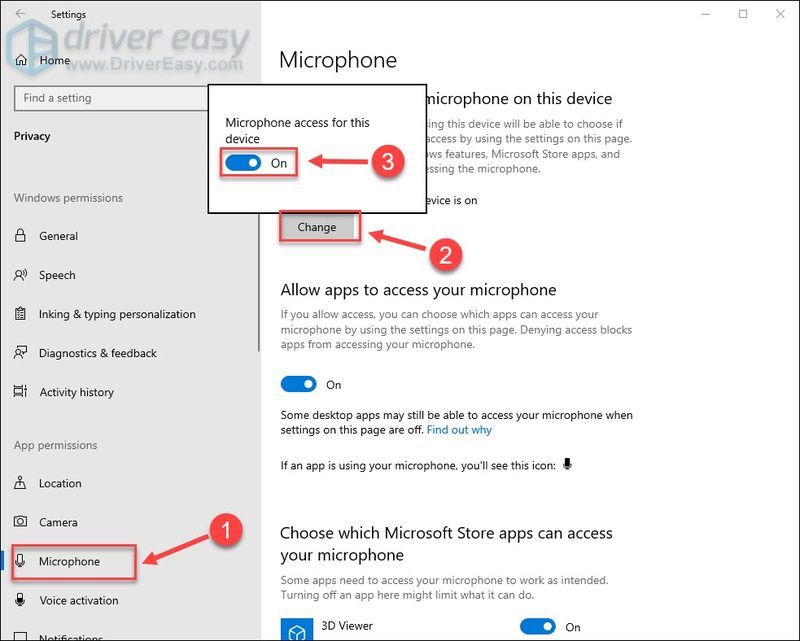
4) قم بالتمرير لأسفل وقم بالتبديل اسمح للتطبيقات بالوصول إلى الميكروفون .
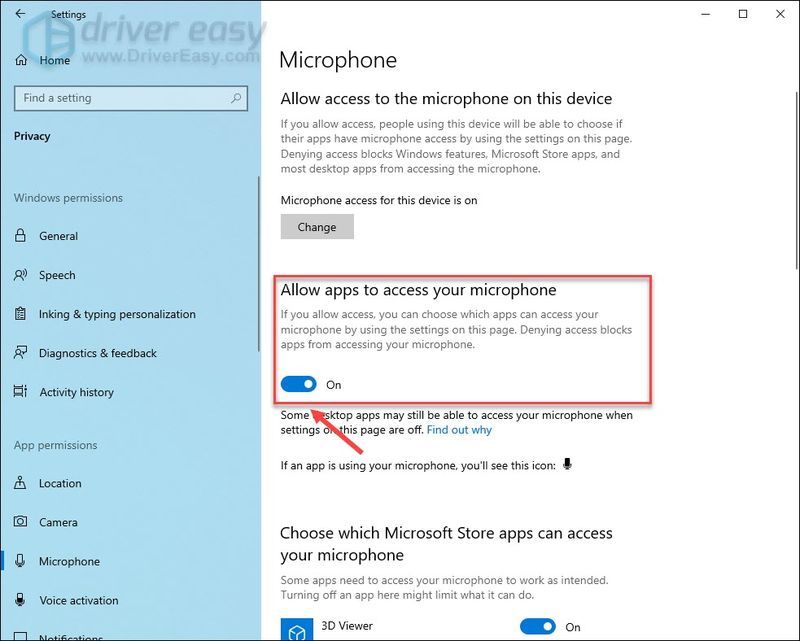
5) قم بالتمرير للسماح لتطبيقات سطح المكتب بالوصول إلى الميكروفون الخاص بك و تبديل على الزر أدناه.
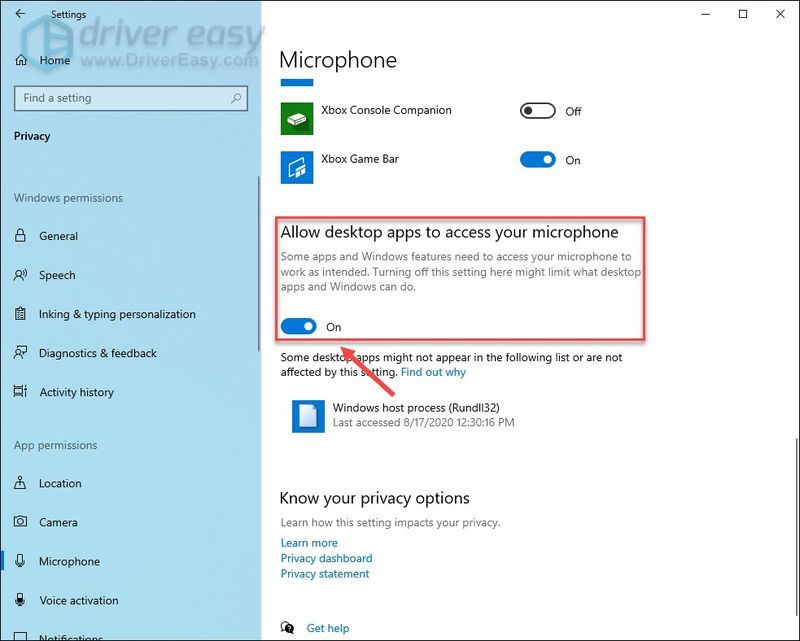
أعد تشغيل اللعبة واختبر ميكروفونك مرة أخرى. إذا استمرت المشكلة ، فانتقل إلى الإصلاح الثاني.
الإصلاح 2 - تحقق من إعدادات الصوت
في معظم الحالات ، سيتم تعيين ميكروفون سماعة الرأس كجهاز إدخال افتراضي بمجرد توصيله. ومع ذلك ، إذا كانت إعدادات الصوت معطلة بطريقة ما ، فسوف يتعطل الميكروفون ، وتحتاج إلى تعديل الإعدادات يدويًا.
واحد) في الركن الأيمن السفلي من شاشة الكمبيوتر ، انقر بزر الماوس الأيمن فوق ملف رمز مكبر الصوت وانقر اصوات .
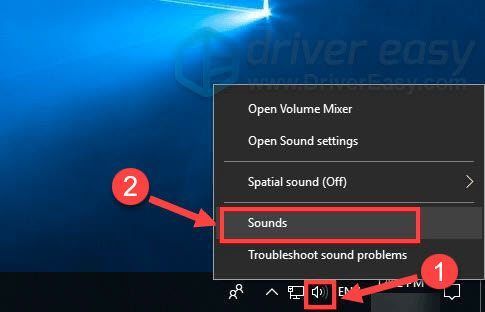
اثنين) انتقل إلى تسجيل التبويب. بعد ذلك ، انقر بزر الماوس الأيمن فوق الميكروفون الذي لا تستخدمه وانقر عليه إبطال واحدا تلو الآخر.
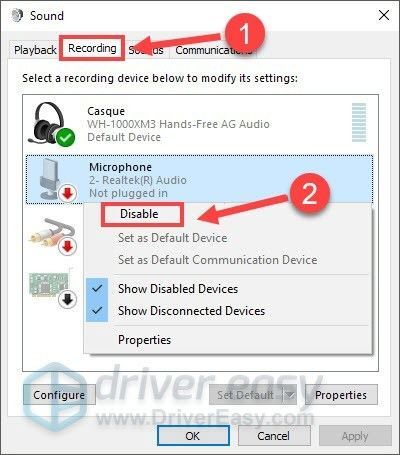
3) حدد الميكروفون الذي تستخدمه وانقر الوضع الإفتراضي .
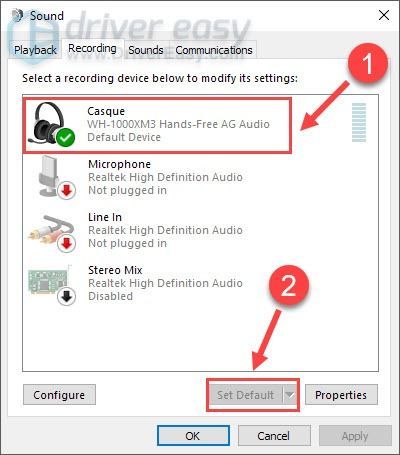
4) انقر فوق الميكروفون الخاص بك وانقر فوق الخصائص .
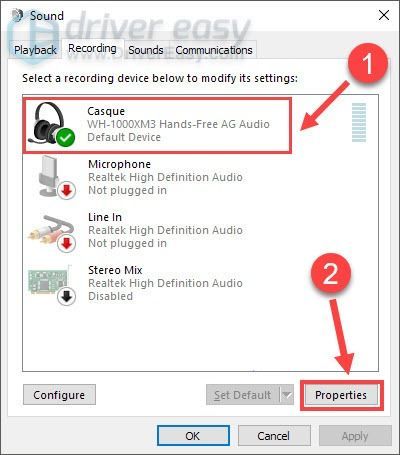
5) اذهب إلى المستويات علامة التبويب ، تأكد لم يتم كتم الصوت و اسحب شريط تمرير حجم صوت الميكروفون إلى الحد الأقصى.
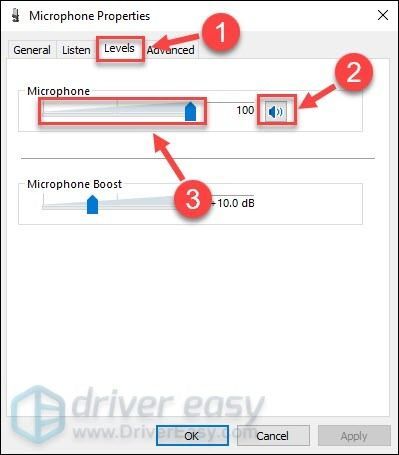
6) انقر موافق لتطبيق التغييرات.
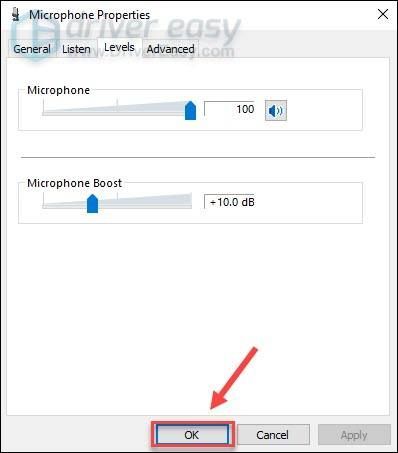
تحقق الآن مما إذا كان يمكنك استخدام الميكروفون في Rust أم لا. إذا لم يكن كذلك ، جرب الطريقة التالية.
الإصلاح 3 - تكوين إعدادات الميكروفون داخل اللعبة
لجعل الميكروفون الخاص بك يعمل بشكل صحيح ، تحتاج إلى تعيينه كجهاز افتراضي ليس فقط على جهاز الكمبيوتر الخاص بك ولكن أيضًا في Rust. إليك كيفية تكوين إعدادات الصوت داخل اللعبة بشكل مناسب:
واحد) أثناء اللعب ، اضغط على تحول مفتاح و فاتورة غير مدفوعة على لوحة المفاتيح في نفس الوقت لفتح قائمة أصدقاء Steam. ثم ، انقر فوق رمز عجلة مسننة في الزاوية اليمنى العليا.
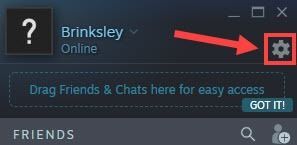
اثنين) حدد ملف صوت علامة التبويب في الجزء الأيمن ، وقم بتعيين الميكروفون الذي تستخدمه بالفعل كجهاز إدخال صوتي.
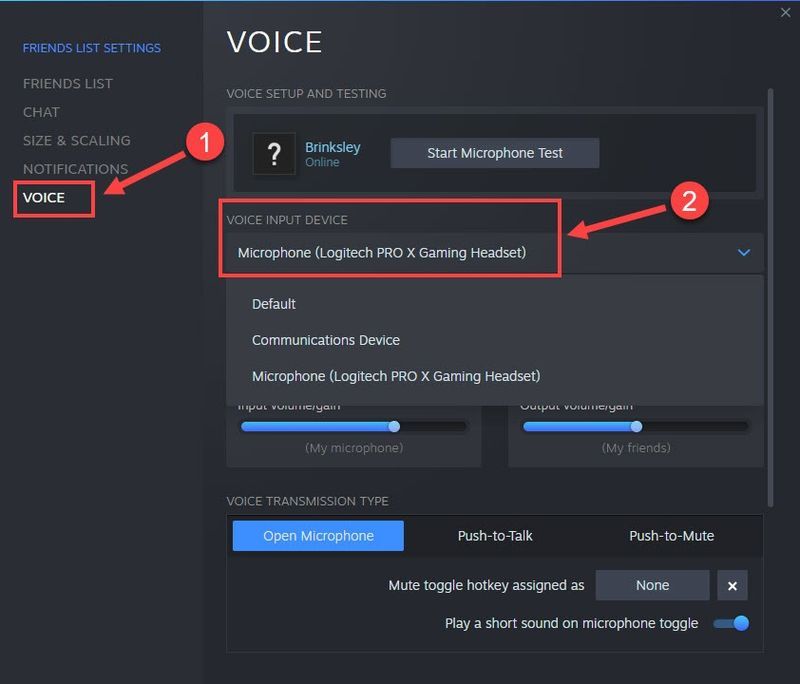
لذا فإن الإعداد هو كل شيء صحيح الآن. إذا كان الميكروفون لا يزال يرفض العمل ، فقد تكون المشكلة متعلقة ببرنامج التشغيل ، ويمكنك تجربة الطريقة التالية أدناه.
الإصلاح 4 - قم بتحديث برنامج تشغيل الصوت الخاص بك
قد تشير مشكلة عدم عمل ميكروفون Rust إلى أن برنامج تشغيل الصوت لديك به عيوب أو قديم. لجعل ميكروفون سماعة الرأس الخاص بك يعمل في أفضل حالة ، يجب عليك تحديث برنامج تشغيل الصوت في جميع الأوقات.
يمكنك البحث عن أحدث برنامج تشغيل صوت من موقع الويب الخاص بمصنعي أجهزتك. ولكن إذا لم يكن لديك الوقت أو الصبر أو المهارات لتحديث برنامج التشغيل يدويًا ، فيمكنك القيام بذلك تلقائيًا باستخدام سهولة القيادة . سوف يتعرف Driver Easy تلقائيًا على نظامك ويعثر على برنامج التشغيل الصحيح لبطاقة الصوت وإصدار Windows الخاص بك ، وسيقوم بتنزيلهما وتثبيتهما بشكل صحيح:
واحد) تحميل وتثبيت برنامج Driver Easy.
اثنين) قم بتشغيل Driver Easy وانقر فوق إفحص الآن زر. سيقوم برنامج Driver Easy بعد ذلك بفحص جهاز الكمبيوتر الخاص بك واكتشاف أي مشكلات في برامج التشغيل.
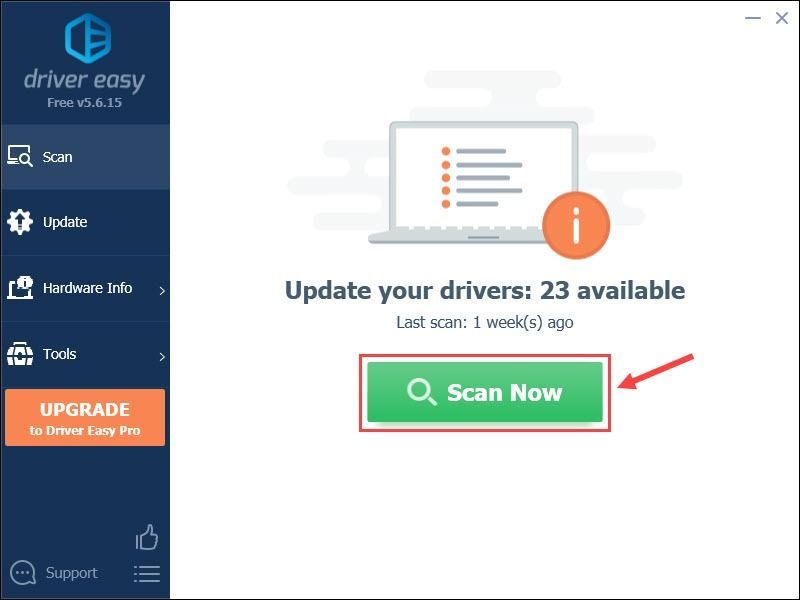
3) انقر على تحديث الزر الموجود بجوار برنامج تشغيل الصوت الذي تم الإبلاغ عنه لتنزيل الإصدار الصحيح من برنامج التشغيل هذا تلقائيًا ، ثم يمكنك تثبيته يدويًا (يمكنك القيام بذلك باستخدام الإصدار المجاني).
أو انقر فوق تحديث الجميع لتنزيل وتثبيت الإصدار الصحيح من جميع برامج التشغيل المفقودة أو القديمة على نظامك تلقائيًا. (وهذا يتطلب نسخة للمحترفين والذي يأتي مع دعم كامل وضمان استرداد الأموال لمدة 30 يومًا. سيُطلب منك الترقية عند النقر فوق تحديث الجميع .)
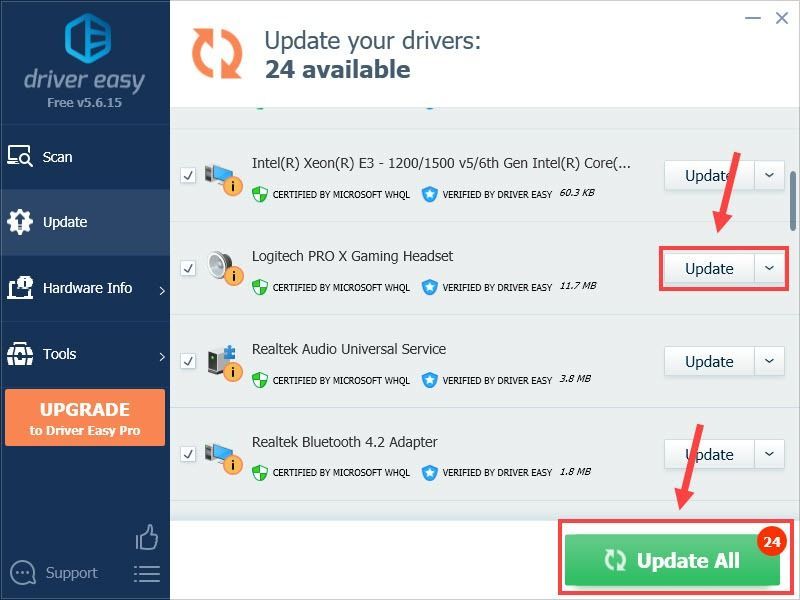 النسخة الاحترافية من برنامج Driver Easy يأتي مع دعم فني كامل.
النسخة الاحترافية من برنامج Driver Easy يأتي مع دعم فني كامل. إذا كنت بحاجة إلى مساعدة ، يرجى الاتصال فريق دعم Driver Easy في support@drivereasy.com .
للحصول على تجربة لعب متقدمة مع صوت سلس وجودة بصرية متزايدة ، يجب عليك تحديث جميع برامج تشغيل الجهاز بانتظام. إذا لم يساعد ذلك في حالتك ، فهناك حل أخير يجب تجربته.
الإصلاح 5 - تحقق من سلامة ملفات اللعبة
ستؤدي ملفات اللعبة المفقودة أو التالفة إلى مجموعة متنوعة من مشكلات اللعبة بما في ذلك عدم عمل ميكروفون Rust. لحسن الحظ ، يمكن لـ Steam مسح ملفات اللعبة وإصلاحها تلقائيًا ببضع خطوات سهلة.
واحد) افتح عميل Steam وانتقل إلى مكتبة التبويب.
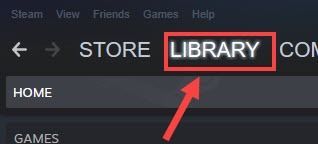
اثنين) انقر على اليمين الصدأ من قائمة الألعاب وانقر فوق الخصائص .
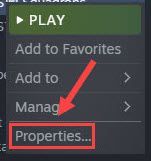
3) انتقل إلى ملفات محلية علامة التبويب وانقر فوق تحقق من سلامة ملفات اللعبة .
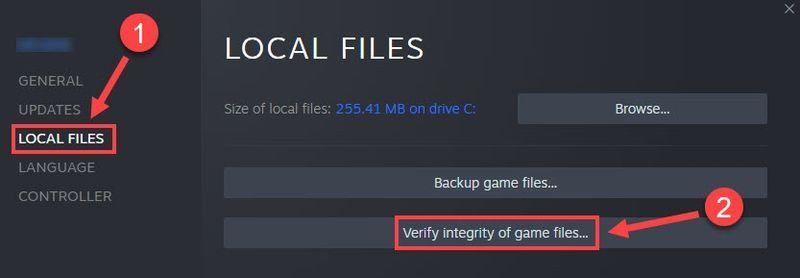
انتظر بضع دقائق حتى تكتمل العملية ثم أعد تشغيل Rust. يجب أن تجد الدردشة الصوتية داخل اللعبة تعود إلى حالتها الطبيعية.
نأمل أن يحل أحد الإصلاحات المذكورة أعلاه مشكلة Rust الخاصة بك التي لا تعمل. إذا كانت لديك أي أسئلة أو اقتراحات أو ترغب في مشاركة تجربة استكشاف الأخطاء وإصلاحها ، فلا تتردد في ترك تعليق أدناه.
![[تم الإصلاح] Days Gone FPS Drops على جهاز الكمبيوتر](https://letmeknow.ch/img/program-issues/57/days-gone-fps-drops-pc.jpg)
![[محلول] استخدام القرص بنسبة 100 بالمائة | نوافذ 10](https://letmeknow.ch/img/other/96/datentr-gerauslastung-100-prozent-windows-10.png)
![برنامج تشغيل NEXIQ USB-Link 2 [تنزيل وتثبيت]](https://letmeknow.ch/img/driver-download/17/nexiq-usb-link-2-driver.jpg)
![[ستجد حلا] Arcadegeddon يستمر في الانهيار على جهاز الكمبيوتر](https://letmeknow.ch/img/knowledge/40/arcadegeddon-keeps-crashing-pc.jpg)

![شاشة حلقة Elden مشكلات تمزيق [حل!]](https://letmeknow.ch/img/knowledge-base/C5/elden-ring-screen-tearing-issues-solved-1.jpg)
